GTA 5 နှင့်အွန်လိုင်းအတွက်အချက်အလက်များသိမ်းဆည်းခြင်း
အမြန်လင့်များ
Grand Theft Auto 5 နှင့် GTA အွန်လိုင်းတွင်သင်၏တိုးတက်မှုကိုအလိုအလျောက်မှတ်တမ်းတင်ထားသည့်အဆင်သင့်ဖြစ်စေသော crand untose system feature ။ သို့သော်နောက်ဆုံး autosave ဖြစ်ပွားခဲ့သောအခါအတိအကျသိခြင်းသည်လှည့်စားနိုင်သည်။ သူတို့၏တိုးတက်မှုကိုအကာအကွယ်ပေးရန်စိတ်အားထက်သန်သူများအတွက်လက်စွဲစာအုပ်ကယ်တင်ခြင်းနှင့်အတင်းအဓမ္မလုပ်ခလစာအတင်းအဓမ္မလုပ်ခြင်းသည်အလွန်အရေးကြီးသည်။ ဤလမ်းညွှန်သည်သင်၏ဂိမ်းကို Grand Theft Auto 5 နှင့် GTA နှစ်ခုလုံးတွင်သိမ်းဆည်းရန်အဆင့်များဖြင့်လမ်းလျှောက်လိမ့်မည်။
Autosave သည်တိုးတက်မှုရှိသော်လည်းသင်၏မျက်နှာပြင်၏ညာဘက်ထောင့်တွင်လှည့်ထားသောလိမ်မော်ရောင်စက်ဝိုင်းတစ်ခုပေါ်လာသည်။ လျစ်လျူရှုရန်လွယ်ကူသော်လည်းဤစက်ဝိုင်းကိုရှာဖွေတွေ့ရှိခြင်းကသင်၏တိုးတက်မှုသည်အလိုအလျောက်သိမ်းဆည်းထားကြောင်းသေချာစေသည်။
GTA 5: ဘယ်လိုကယ်တင်ရမလဲ
Safehouse မှာအိပ်ပါ
GTA 5 ၏ဇာတ်လမ်း mode တွင်, သင်၏ဂိမ်းကို Safehouse တွင်အိပ်နေခြင်းဖြင့်သင်၏ဂိမ်းကိုကိုယ်တိုင်ချွေတာနိုင်သည်။ SaxeHouses များသည်ဂိမ်း၏ဇာတ်ကောင်များ၏မူလတန်းနှင့်အလယ်တန်းနေထိုင်မှုများဖြစ်ပြီးမြေပုံပေါ်တွင်အိမ်ဖြူတော်သင်္ကေတများဖြင့်မှတ်သားထားသည်။
သိမ်းဆည်းရန်, Safehouse ကိုရိုက်ထည့်ရန်အိပ်ရာသို့ချဉ်း ကပ်. အောက်ပါတို့ကိုနှိပ်ပါ။
- keyboard: e
- Controller: D-pad ကိုညာဘက်မှာ
ဤလုပ်ဆောင်မှုသည်သင်၏တိုးတက်မှုကိုသိမ်းဆည်းရန်ခွင့်ပြုသည့်ဤလုပ်ဆောင်မှုကို Save Game menu ကိုဖွင့်လိမ့်မည်။
ဆဲလ်ဖုန်းကိုသုံးပါ
အကယ်. သင်သည်အချိန်တိုတောင်းလျှင် Safehouse ကိုမလည်ပတ်နိုင်ပါကသင်၏ဂိမ်းတွင်ဆဲလ်ဖုန်းကိုလျင်မြန်စွာသိမ်းဆည်းနိုင်သည်။ ဒီမှာပါ
 - ဆဲလ်ဖုန်းကိုဖွင့်ရန်သင်၏ကီးဘုတ်ပေါ်ရှိသင်၏ကီးဘုတ်ပေါ်ရှိသင်၏ကီးဘုတ်ပေါ်ရှိမြှားသော့ကိုနှိပ်ပါ။
- ဆဲလ်ဖုန်းကိုဖွင့်ရန်သင်၏ကီးဘုတ်ပေါ်ရှိသင်၏ကီးဘုတ်ပေါ်ရှိသင်၏ကီးဘုတ်ပေါ်ရှိမြှားသော့ကိုနှိပ်ပါ။
- Save Game menu ကိုဝင်ရောက်ရန် Cloud icon ကိုရွေးချယ်ပါ။
- သိမ်းဆည်းမှုကိုအတည်ပြုပါ။
GTA အွန်လိုင်း: ဘယ်လိုကယ်တင်ရမယ်ဆိုတာ
GTA 5 ၏ဇာတ်လမ်းနှင့်မတူဘဲ GTA Online တွင် Manual Save Game Menu မရှိပါ။ သို့သော်သင်တိုးတက်မှုမပျောက်ဆုံးစေရန်သေချာစေရန်ဤနည်းလမ်းများနှင့်အတူသင်သည် Autosaves များကိုနှိပ်နိုင်သည်။
မတ်မတ် / ဆက်စပ်ပစ္စည်းများပြောင်းလဲပါ
GTA အွန်လိုင်းတွင်သင်၏မတ်မတ်သို့မဟုတ်ဆက်စပ်ပစ္စည်းတစ်ခုပြောင်းလဲခြင်းသည် autosave ကိုတွန်းအားပေးလိမ့်မည်။ ဒီနေရာမှာဘယ်လိုလုပ်ရမလဲ။
- Keybold သို့မဟုတ် Touchpad တစ်ခုပေါ်တွင်မီတာသို့မဟုတ် touchpad ပေါ်တွင် M ကိုနှိပ်ခြင်းဖြင့် interaction menu ကိုဖွင့်ပါ။
- အသွင်အပြင်ကိုသွားပါ
- ဆက်စပ်ပစ္စည်းများကိုရွေးချယ်ပြီးပစ္စည်းတစ်ခုလဲလှယ်ခြင်းသို့မဟုတ်မတ်မတ်ကိုရွေး။ ပြောင်းလဲပါ။
- Interaction menu မှထွက်ပါ။
Autosave ကိုအတည်ပြုရန်အောက်ခြေ - ညာဘက်ထောင့်ရှိလှည့်ဖျားသောလိမ်မော်ရောင်စက်ဝိုင်းကိုရှာဖွေပါ။ အကယ်. မပေါ်ပါကလုပ်ငန်းစဉ်ကိုပြန်လုပ်ပါ။
Swap ဇာတ်ကောင်မီနူး
GTA အွန်လိုင်းတွင် Autosave ကိုအတင်းဖိအားပေးရန်နောက်ထပ်နည်းလမ်းတစ်ခုမှာသင်အမှန်တကယ်စာလုံးများကိုမပြောင်းလျှင်ပင် SWAP ဇာတ်ကောင်မီနူးကိုရယူခြင်းအားဖြင့်ဖြစ်သည်။ ဒီနေရာမှာဘယ်လိုရောက်ရမလဲ။
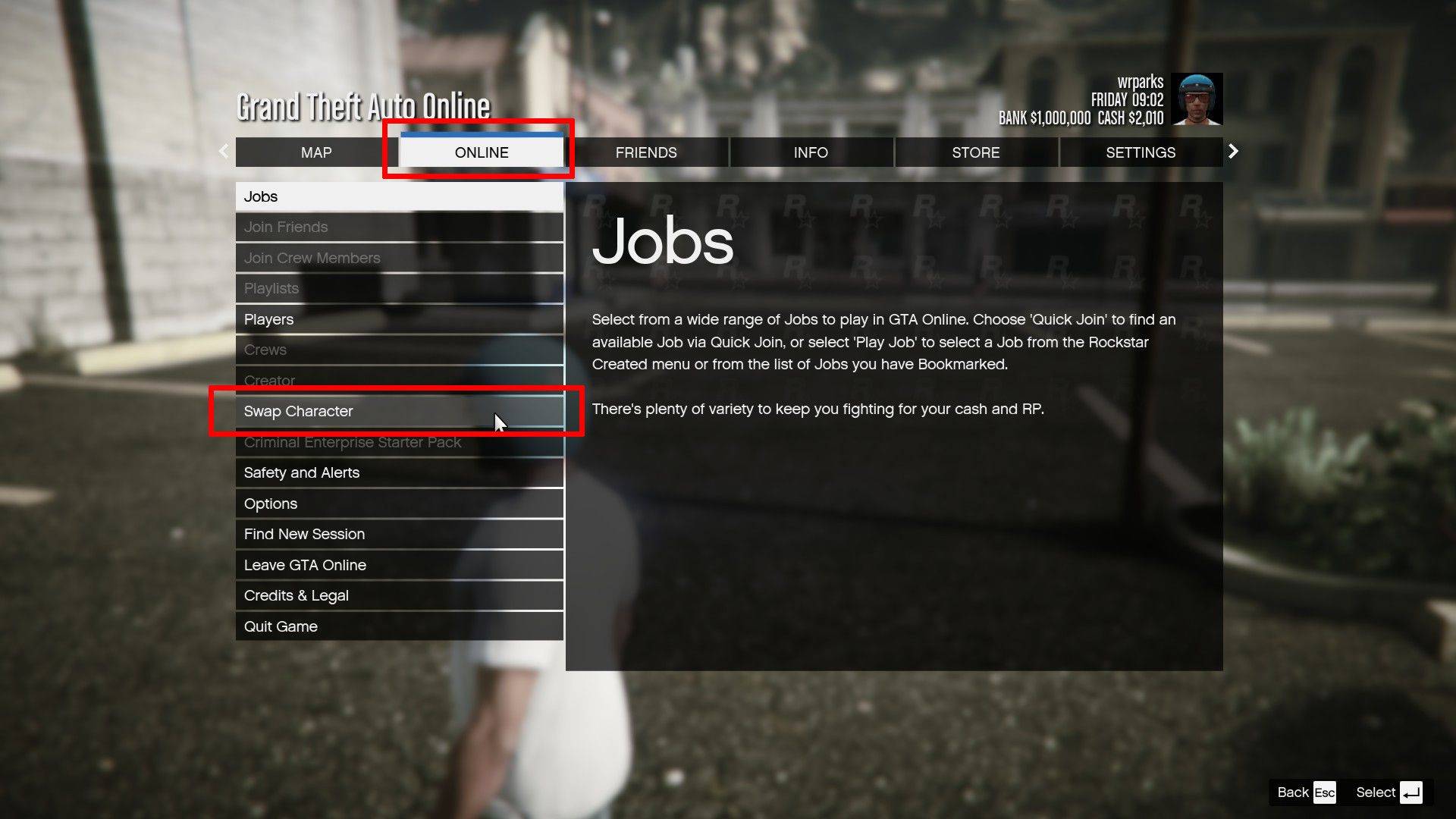 - Pater Pause menu ကိုကီးဘုတ်ပေါ်ရှိ ESC ကိုနှိပ်ခြင်းသို့မဟုတ် Controller ပေါ်တွင်စတင်ပါ။
- Pater Pause menu ကိုကီးဘုတ်ပေါ်ရှိ ESC ကိုနှိပ်ခြင်းသို့မဟုတ် Controller ပေါ်တွင်စတင်ပါ။
- အွန်လိုင်း tab သို့သွားပါ။
- Swap ဇာတ်ကောင်ကိုရွေးချယ်ပါ။
-
Crunchyrolllloll သည် anime ခေါင်းစဉ်များအစိုင်အခဲရွေးချယ်မှုတစ်ခုတပ်ဆင်ထားသည့်ရက်ရောသောအခမဲ့အဆင့်များပေးခဲ့သည်။ သို့သော်ပလက်ဖောင်း၏လူကြိုက်အများဆုံးပိုးမွှားများနှင့်ပရီမီယံစီးရီးများသည်ပုံမှန်အားဖြင့်ပရီမီယံသုံးစွဲသူများအတွက်ပုံမှန်အားဖြင့်သီးသန့်ထားရှိနိုင်သည်။ အကယ်. သင်၏ Paywall ဖြင့်သင်၏လမ်းကြောင်းများ၌သင်အစဉ်အဆက်ကိုရပ်တန့်ခဲ့ဖူးပါကဤတွင်အသစ်အဆန်းဖြစ်သည်စာရေးသူ : Nova Jun 26,2025
-
* Indiana Jones နှင့် Great Circer * SigneGames မှတီထွင်ထားသော Activity Activity Losted ခေါင်းစဉ်သည်မကြာသေးမီကဖျော်ဖြေရေးဆော့ဖ်ဝဲအဆင့် (ESRB) မှ PlayStation 5 အဆင့်သတ်မှတ်ချက် 5 ခုရရှိခဲ့သည်။ ဤစာရင်းအသစ်သည် PS5 တွင်ကစားခြင်းသည်ယခင်ကစဉ်းစားခြင်းထက်ပိုမိုနီးကပ်စွာဖြစ်နိုင်သည်ဟုအရိပ်အမြွက်ပြောကြားသည်စာရေးသူ : Skylar Jun 25,2025
-
 Bar Abierto Caça Niquelဒေါင်းလုဒ်လုပ်ပါ။
Bar Abierto Caça Niquelဒေါင်းလုဒ်လုပ်ပါ။ -
 Return survivalဒေါင်းလုဒ်လုပ်ပါ။
Return survivalဒေါင်းလုဒ်လုပ်ပါ။ -
![Worlds of Wonders – New Version 0.2.18 [It’s Danny]](https://img.laxz.net/uploads/07/1719585515667ecaeb87046.jpg) Worlds of Wonders – New Version 0.2.18 [It’s Danny]ဒေါင်းလုဒ်လုပ်ပါ။
Worlds of Wonders – New Version 0.2.18 [It’s Danny]ဒေါင်းလုဒ်လုပ်ပါ။ -
 Crazy Ballsဒေါင်းလုဒ်လုပ်ပါ။
Crazy Ballsဒေါင်းလုဒ်လုပ်ပါ။ -
 FNF Music Shoot: Waifu Battleဒေါင်းလုဒ်လုပ်ပါ။
FNF Music Shoot: Waifu Battleဒေါင်းလုဒ်လုပ်ပါ။ -
 Japanese Drift Master Mobileဒေါင်းလုဒ်လုပ်ပါ။
Japanese Drift Master Mobileဒေါင်းလုဒ်လုပ်ပါ။ -
 Girlfriendဒေါင်းလုဒ်လုပ်ပါ။
Girlfriendဒေါင်းလုဒ်လုပ်ပါ။ -
 The Way Of The Championဒေါင်းလုဒ်လုပ်ပါ။
The Way Of The Championဒေါင်းလုဒ်လုပ်ပါ။ -
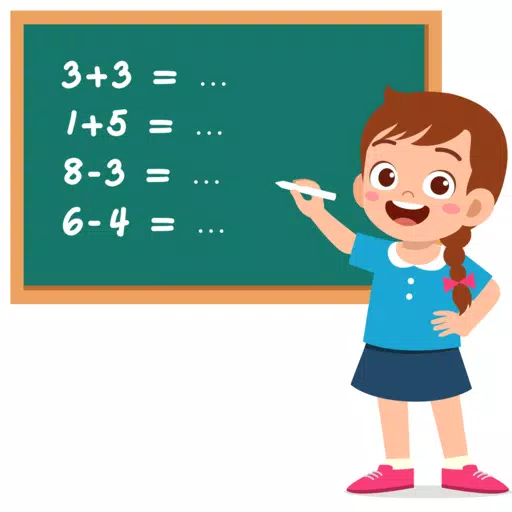 Duybeni Matematik Eğitimiဒေါင်းလုဒ်လုပ်ပါ။
Duybeni Matematik Eğitimiဒေါင်းလုဒ်လုပ်ပါ။ -
 Something Betteဒေါင်းလုဒ်လုပ်ပါ။
Something Betteဒေါင်းလုဒ်လုပ်ပါ။
- Midnight Girl သည် 60 နှစ်များအတွင်း Paris တွင် သေးငယ်သော အချက်တစ်ချက်နှင့် ကလစ်စွန့်စားခန်းတစ်ခုဖြစ်ပြီး ယခုအခါ မိုဘိုင်းတွင် ကြိုတင်မှာယူနိုင်ပြီဖြစ်သည်။
- WWE စူပါစတားများသည် Call of Duty Warzone- Mobile Roster တွင်ပါဝင်ပါ။
- "Grand Darlaws က Android ဆော့ဖ်ဝဲလ်ပိုက်လိုင်းကိုပရမ်းပတာနဲ့ရာဇ 0 တ်မှုတွေကိုလွှတ်ပေးတယ်"
- Video Game သီချင်းသည် Spotify တွင်သန်း 100 ကျော်လွန်သွားသည်
- Ultimate Trails The Beat Resours စိန်ခေါ်မှုများ [alpha]
- "Fallout Seights Seights 2725, ဒီဇင်ဘာ 3 ရက်,
-
1သင်၏အချိန်ကို Master Master: အကောင်းဆုံးကုန်ထုတ်စွမ်းအားအက်ပ်များ
-
2အပန်းဖြေရန်အကောင်းဆုံးကျပန်းဂိမ်းများ
-
3သင်ယူမှုကို မြှင့်တင်ရန် ပျော်စရာ ပညာရေးဂိမ်းများ
-
4ပစ်ခတ်မှုဂိမ်းများ၏ကမ္ဘာကိုစူးစမ်းလေ့လာပါ
-
5Android အတွက် အကောင်းဆုံး အားကစားဂိမ်းများ
-
6ထိပ်တန်းအဆင့်သတ်မှတ်ထားသော မီဒီယာနှင့် ဗီဒီယိုတည်းဖြတ်ရေးအက်ပ်များ












